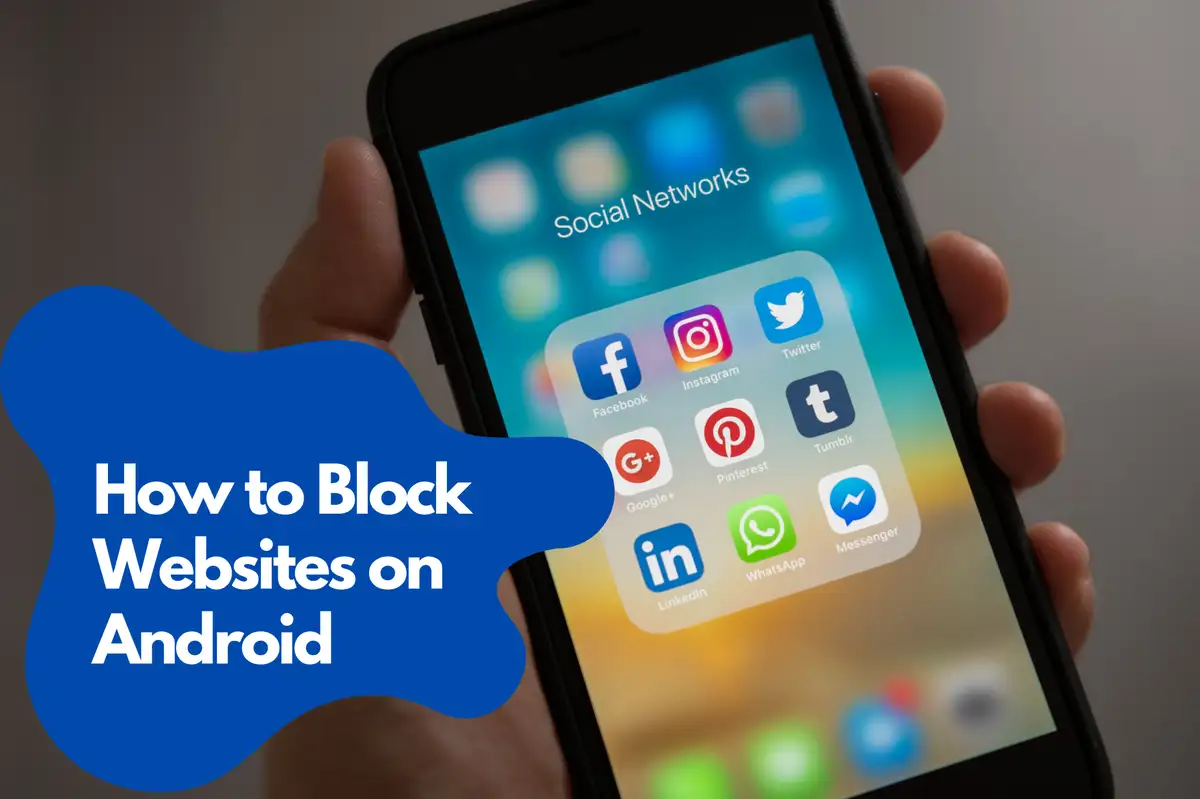Método 1: Utiliza una aplicación de control parental
Las aplicaciones de control parental están diseñadas para ayudar a los padres a supervisar y gestionar las actividades en línea de sus hijos. Estas aplicaciones a menudo incluyen bloquea sitios web en Android características, que pueden ser útiles para cualquiera que busque bloquear sitios web específicos en su dispositivo Android.Las mejores aplicaciones de control parental para Android
- Avosmart: Avosmart es una de las principales plataformas de control parental del mundo, que permite a los padres gestionar el tiempo de pantalla para juegos y sitios web. Con Avosmart, los padres pueden proporcionar acceso solo a sitios web y aplicaciones educativas, asegurando que los niños experimenten un desarrollo óptimo mientras usan medios digitales.
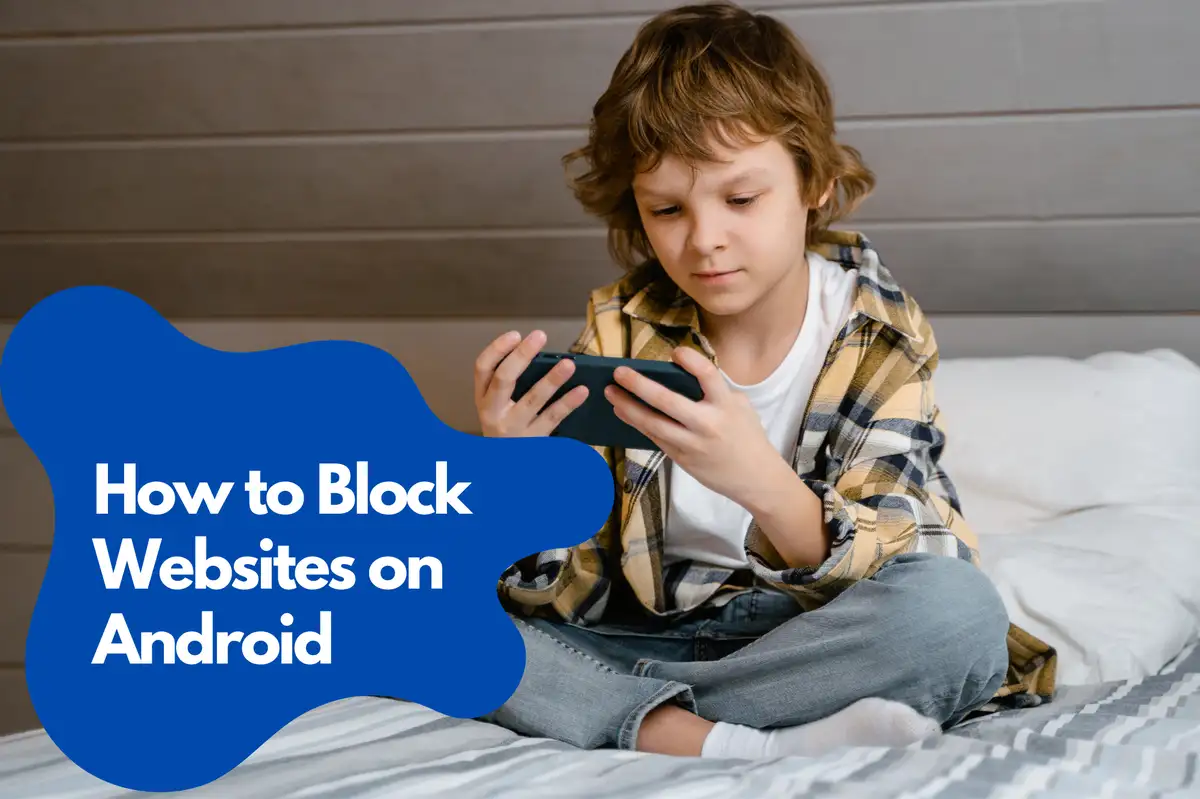
Método 2: Bloquear sitios web a través de tu navegador móvil
Algunos navegadores móviles, como Google Chrome y Firefox, tienen opciones incorporadas para bloquear sitios web específicos. Sigue los pasos a continuación para bloquear sitios web en tu navegador preferido:Bloquea sitios web en Google Chrome
- Abre Chrome y navega hasta el sitio web que deseas bloquear.
- Toca el menú de tres puntos en la esquina superior derecha.
- Selecciona 'Añadir a la pantalla de inicio'.
- Descarga e instala la aplicación BlockSite desde la Google Play Store.
- Abre BlockSite, otorga los permisos necesarios y toca el icono "+".
- Selecciona 'Chrome' y elige el sitio web que añadiste a la pantalla de inicio.
- Toca el icono de la marca de verificación para bloquear el sitio web.
Bloquea sitios web en Firefox
- Descarga e instala la aplicación BlockSite complemento para Firefox.
- Abre el navegador Firefox y toca el menú de tres puntos.
- Ve a 'Complementos' y selecciona 'BlockSite'.
- Toca el icono "+" e introduce la URL del sitio web que quieres bloquear.
- Toca el icono de la marca de verificación para confirmar la acción.
Método 3: Modificar el archivo de hosts en un dispositivo rooteado
Si tu dispositivo Android está rooteado, puedes bloquear sitios web modificando el archivo de hosts. Este método es más avanzado y requiere acceso root a tu dispositivo.- Descarga e instala una aplicación de explorador de archivos con acceso root, como ES File Explorer .
- Abre el explorador de archivos y navega hasta el directorio '/system/etc/'.
- Localiza y abre el archivo 'hosts'.
- Añade una nueva línea al final del archivo con el formato '127.0.0.1 ejemplo.com', sustituyendo 'ejemplo.com' por el sitio web que quieres bloquear.
- Guarda el archivo de hosts y reinicia tu dispositivo para que los cambios surtan efecto.
Método 4: Configurar el filtrado DNS
El filtrado de DNS es un método que implica cambiar la configuración del Sistema de Nombres de Dominio (DNS) en tu dispositivo para bloquear sitios web específicos. Varios proveedores de DNS ofrecen funciones de filtrado de contenido que se pueden usar para bloquear sitios web en dispositivos Android.Cómo configurar el filtrado de DNS en Android
- Descarga e instala una aplicación cambiadora de DNS como Cambiador de DNS desde la Google Play Store.
- Abre la aplicación Cambiador de DNS y selecciona un proveedor de DNS que ofrezca filtrado de contenido, como OpenDNS o CleanBrowsing.
- Configura la configuración de DNS según las instrucciones del proveedor para habilitar el filtrado de sitios web.
- Guarda la configuración y reinicia tu dispositivo para que los cambios surtan efecto.
Método 5: Usa una aplicación de firewall de terceros
Las aplicaciones de firewall de terceros te permiten bloquear sitios web en tu dispositivo Android al restringir su acceso a internet. Estas aplicaciones a menudo vienen con funciones adicionales, como monitoreo de uso de la red y gestión de permisos de la aplicación.Las mejores aplicaciones de firewall para Android
- NetGuard: NetGuard es una aplicación de cortafuegos sin root que te permite bloquear sitios web y administrar los permisos de las aplicaciones en tu dispositivo Android.
- NoRoot Firewall: NoRoot Firewall es una aplicación de cortafuegos fácil de usar que te ayuda a bloquear sitios web y controlar el acceso de las aplicaciones a internet sin requerir acceso root.
- AFWall+: AFWall+ es una aplicación de cortafuegos avanzada para dispositivos Android con root, que ofrece una amplia gama de características, incluyendo bloqueo de sitios web y gestión de permisos de aplicaciones.